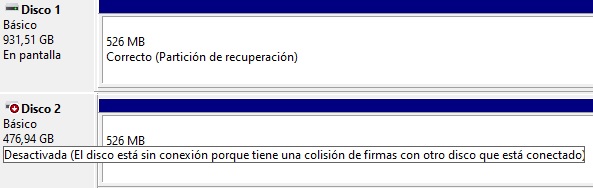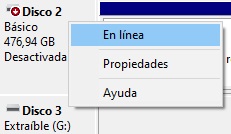Después de un post anterior genérico de como clonar los datos entre discos viene la versión reducida y simplificada, de Samsung en este caso, para que cualquier persona sin conocimientos técnicos pueda realizar el cambio.
Se trata de un Samsung SSD 850 EVO de 250 GB el cual viene con un adaptor IDE a USB 3.0, muy útil para portátiles:

Ademá de un CD con el software Samsung Data Migration y Magician, después de instalarlos y actualizarlos a la última versión, el proceso es sencillo. Seleccionamos la unidad de origen de nuestro disco duro antiguo y la de destino con el SSD, bien por USB o conectado a otro puerto si es sobremesa:
Aunque sean de tamaños diferentes las particiones es posible copiarlos siempre que haya espacio suficiente:
El proceso varia en horas dependiendo de la cantidad de GB y las características del sistema. Debemos tener en cuenta:
- No se copiaran los archivos que tengamos abiertos, debemos cerrar todos los programas igualmente.
- Los archivos de Outlook OST es posible que necesiten volver a generarse después de la actualización
- Si no reconoce el disco SSD como principal, debes buscar actualización de tu BIOS y del firmware del SSD, además es recomendable resetear a los valores predeterminados de la BIOS.
En este caso, el portatil aun funcionando en modo SATA 2 la mejora es más que significativa, recuerda utilizar la herramienta propia de Samsung Magician para optimizar de manera automática Windows para sacar el máximo rendimiento:
ACTUALIZADO (05/09/2017): el sobreprovisionamiento (overprovisioning) en unidades posteriores a SATA3 no es obligatorio, las unidades vienen con espacio ya proviso para la controladora dependiendo de la capacidad y la clase de aplicación.
ACTUALIZADO (01/04/2018): igualmente es posible realizar la clonación de discos SSD SATA a discos SSD NVMe